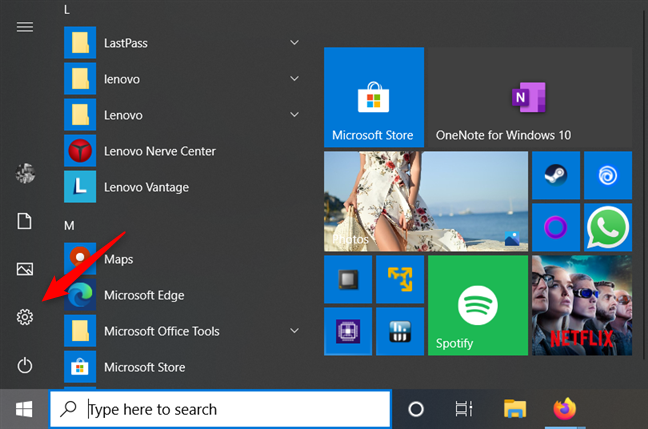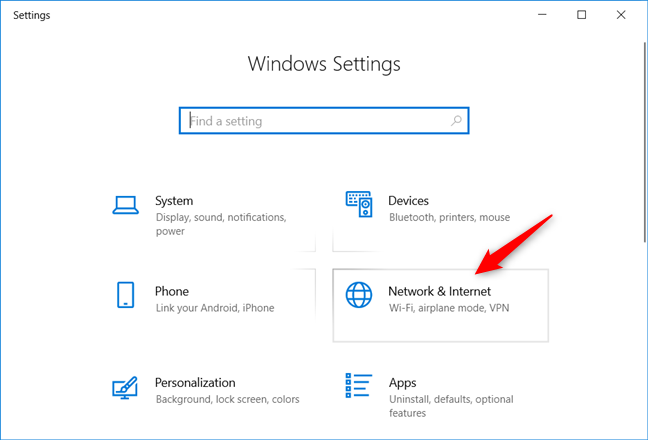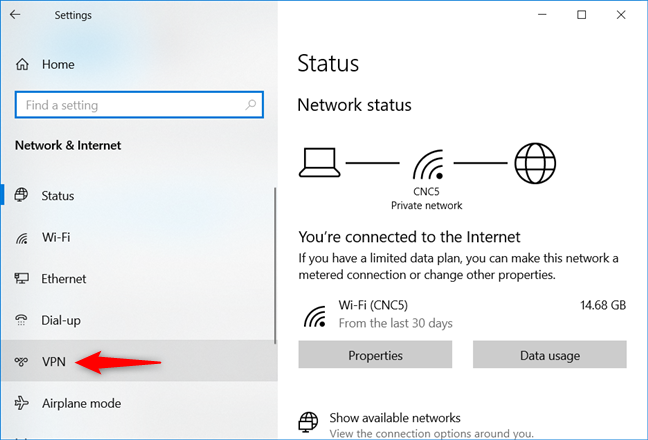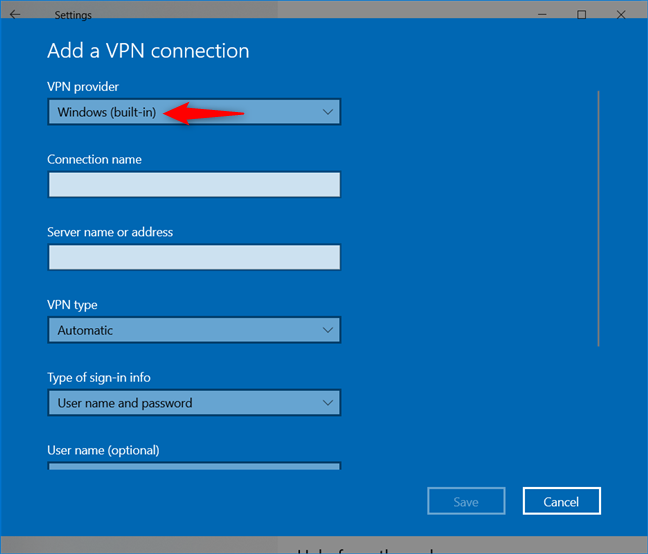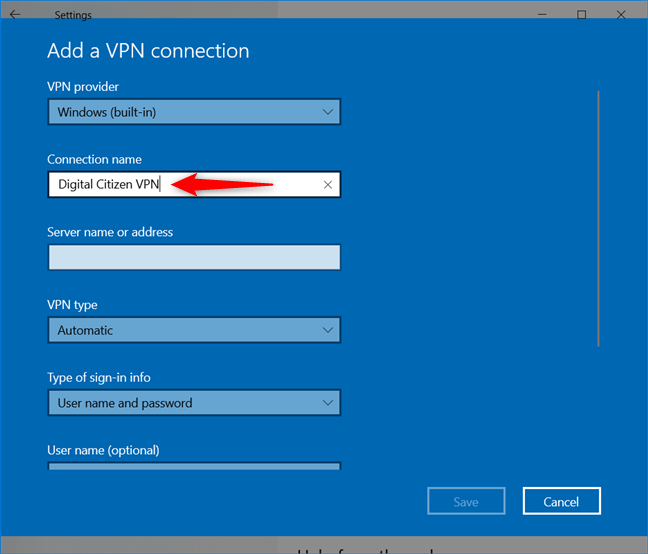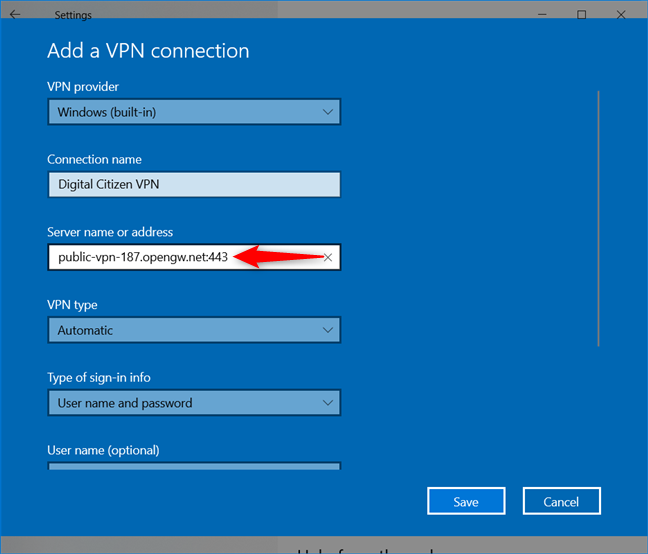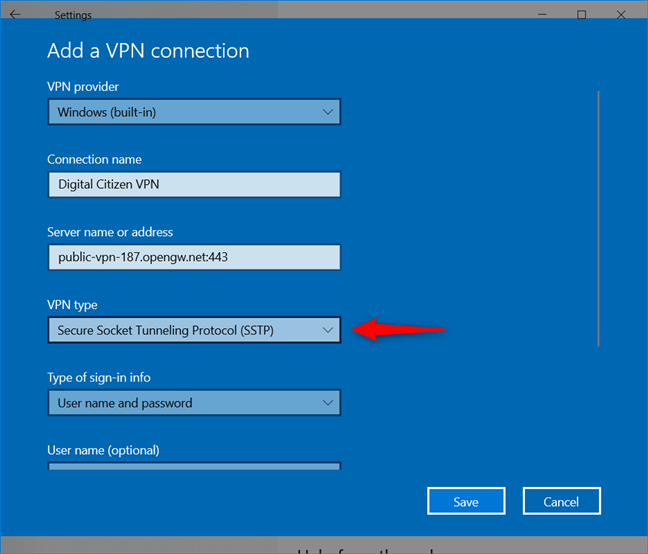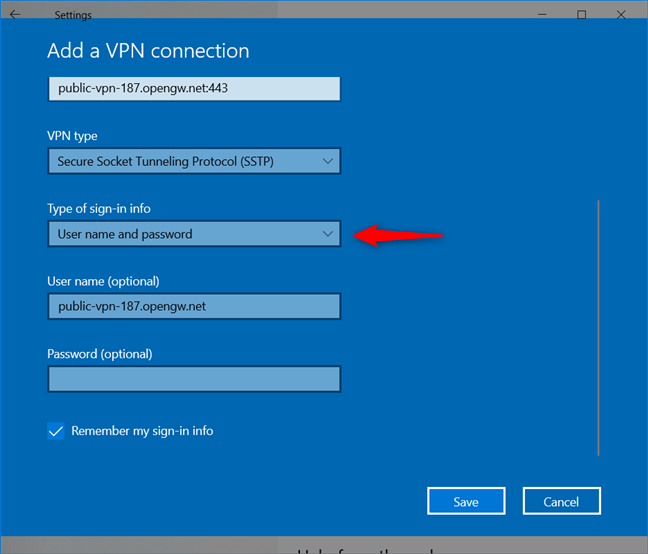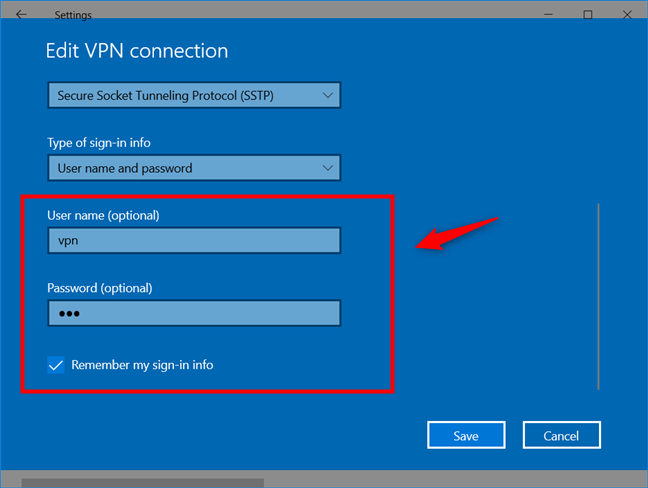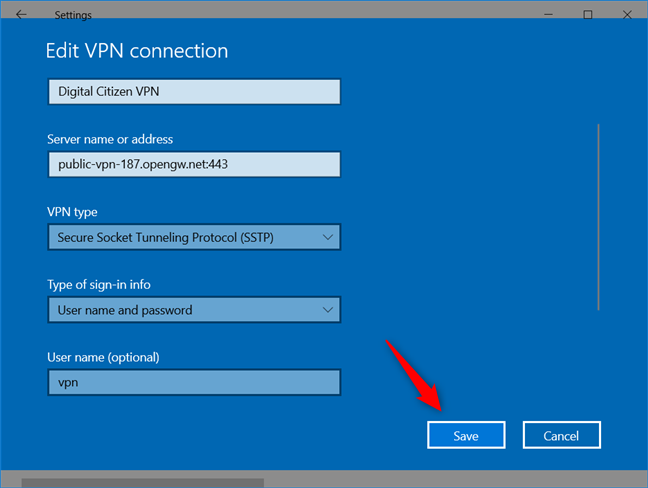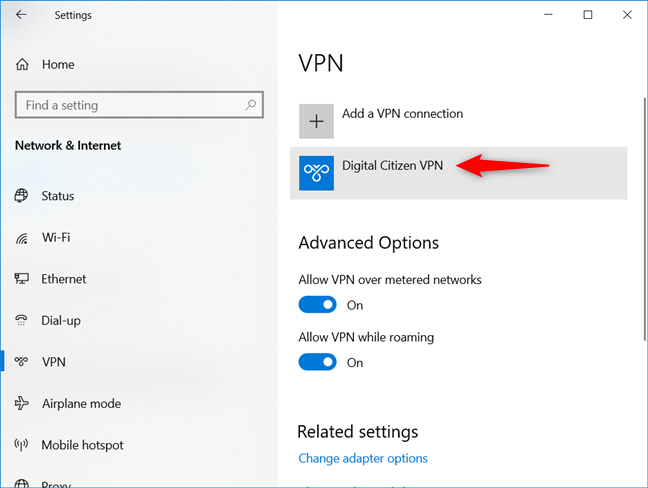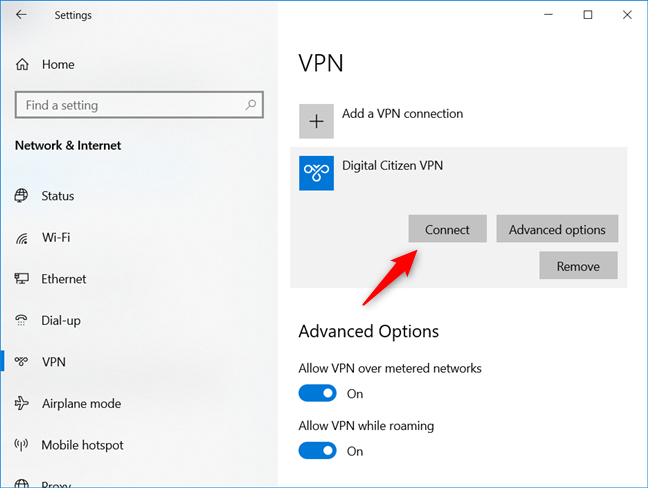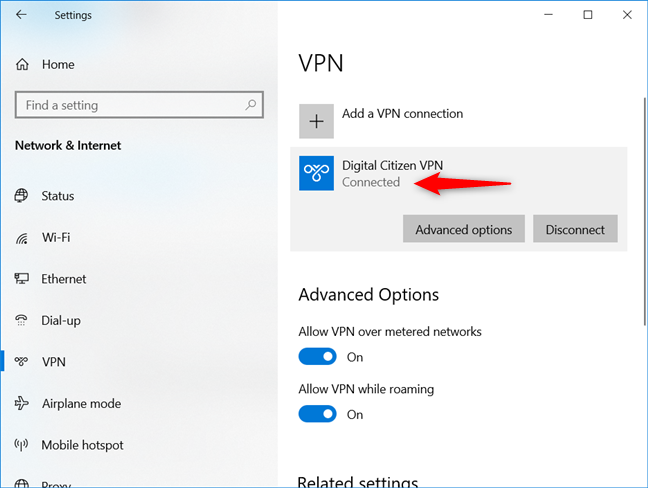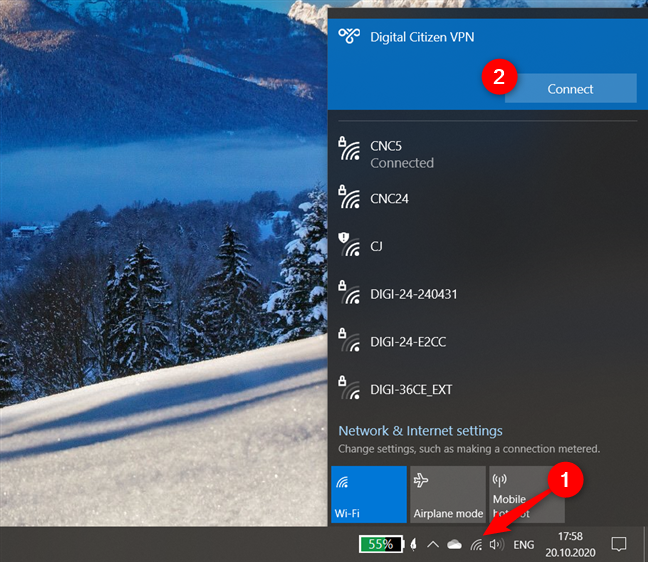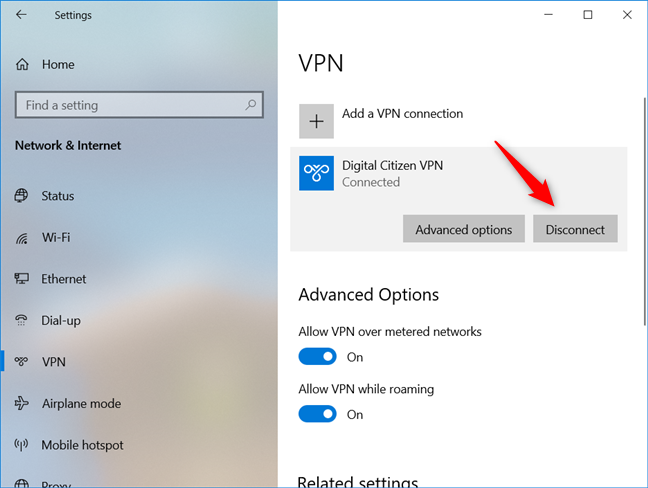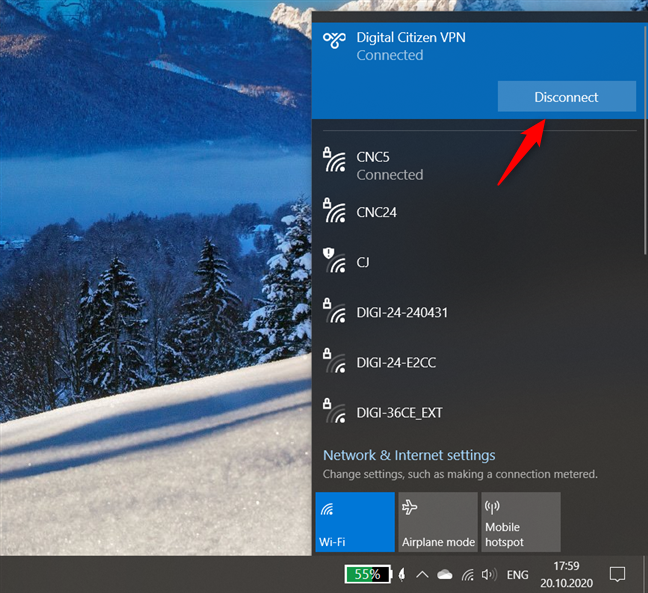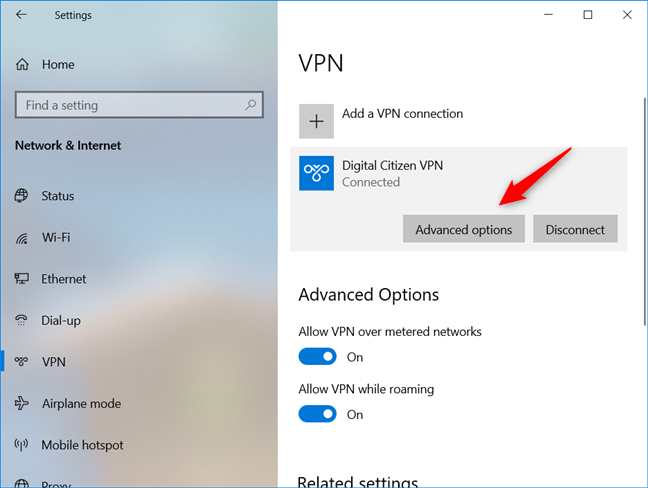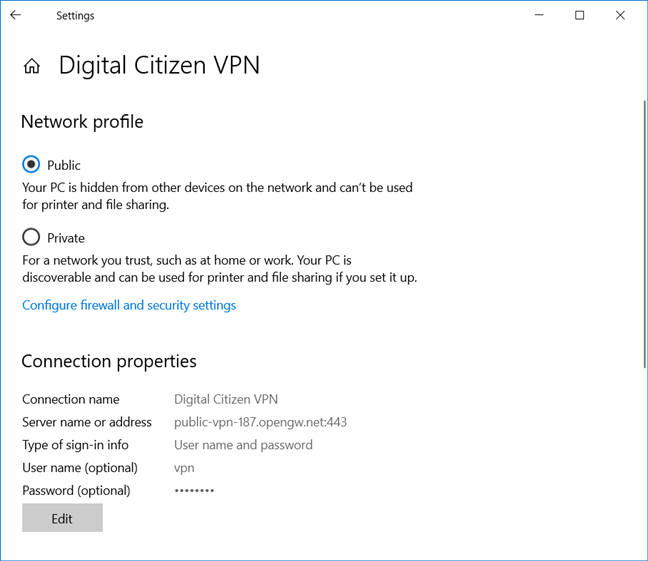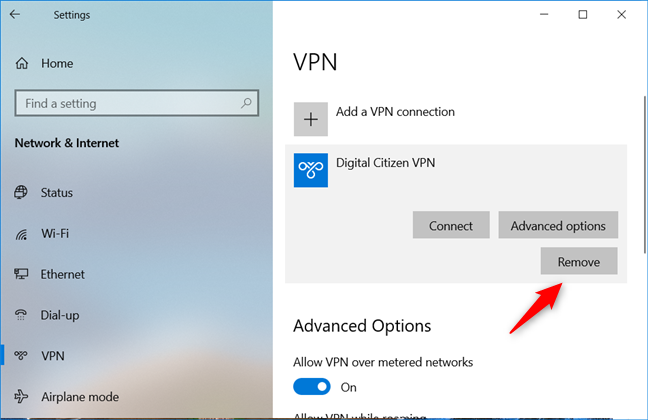Les VPN, ou réseaux privés virtuels, sont devenus des outils largement utilisés qui aident les gens à accéder en toute sécurité à un réseau privé et à partager des données sensibles via des réseaux publics. L'idée principale est que les VPN peuvent générer des connexions P2P (point à point) virtuelles, ou tunnels dits cryptés, qui vous permettent d'utiliser Internet comme moyen de transport de données difficiles à intercepter et auxquelles des tiers peuvent accéder. Il vous permet également d'usurper votre emplacement physique car le fournisseur VPN remplace votre véritable adresse IP. Heureusement, Windows 10 permet aux utilisateurs de créer, configurer et utiliser facilement des connexions VPN. Si la question qui vous a amené à ce tutoriel est "Comment ajouter manuellement un VPN ?" , poursuivez votre lecture et découvrez comment faire fonctionner ensemble Windows 10 et les VPN :
Contenu
- Ce dont vous avez besoin si vous souhaitez configurer un VPN dans Windows 10
- Comment ajouter une connexion VPN dans Windows 10
- Comment se connecter à un VPN dans Windows 10
- Comment se déconnecter d'un VPN sous Windows 10
- Comment modifier les paramètres avancés de votre connexion VPN
- Comment supprimer une connexion VPN de Windows 10
- Utilisez-vous régulièrement des connexions VPN sur votre PC Windows 10 ?
REMARQUE : Les fonctionnalités et les captures d'écran partagées dans cet article se trouvent dans Windows 10 avec la mise à jour de mai 2020 . Si vous utilisez une ancienne version de Windows 10, certaines des fonctionnalités que nous présentons peuvent ne pas être disponibles, ou elles peuvent avoir des noms différents.
Ce dont vous avez besoin si vous souhaitez configurer un VPN dans Windows 10
Pour pouvoir vous connecter à un réseau privé virtuel (VPN) , qu'il appartienne à l'entreprise pour laquelle vous travaillez ou qu'il s'agisse d'une connexion personnalisée que vous avez configurée, vous devez connaître les détails suivants :
- L' adresse IP du serveur VPN auquel vous allez vous connecter ;
- Le nom de connexion et les détails de votre compte VPN : nom d'utilisateur et mot de passe ;
- Toute configuration personnalisée que vous pourriez avoir besoin d'effectuer pour établir une connexion sécurisée à ce VPN.
Si vous avez tous ces détails particuliers, la seule autre chose dont vous avez besoin est une connexion Internet fonctionnelle. Je rappelle juste une évidence, il est impossible de se connecter à un serveur VPN si vous n'êtes pas déjà connecté à Internet. Si vous avez réussi à rassembler toutes les informations d'identification appropriées, n'hésitez pas à poursuivre votre voyage vers l'utilisation d'un service VPN avec l'aide de ce guide. Voyons comment créer et configurer une connexion VPN dans Windows 10 :
Comment ajouter une connexion VPN dans Windows 10
Avant de créer une connexion VPN, assurez-vous d'être connecté à Windows 10 avec un compte administrateur. Ensuite, ouvrez l'application Paramètres . Un moyen rapide de le faire est de cliquer ou d'appuyer sur son raccourci dans le menu Démarrer .
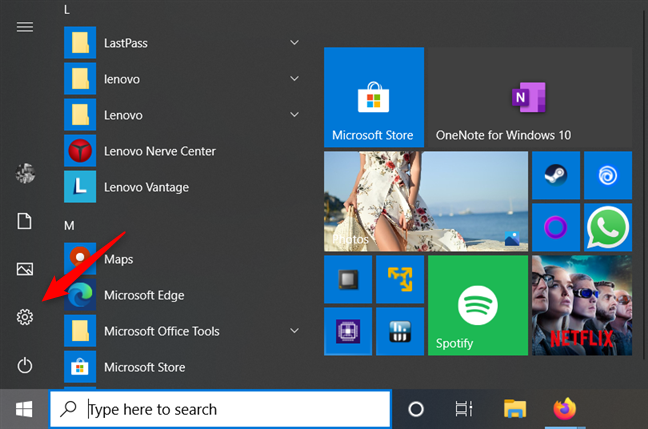
Le bouton Paramètres du menu Démarrer de Windows 10
Dans la fenêtre Paramètres , cliquez ou appuyez sur la section intitulée Réseau et Internet .
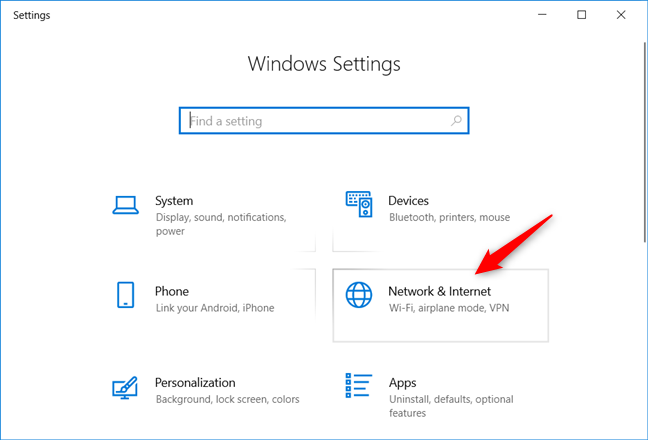
La catégorie Réseau et Internet dans les paramètres de Windows 10
Dans la section Réseau et Internet , plusieurs sous-sections se trouvent sur le côté gauche de la fenêtre. Cliquez ou appuyez sur celui appelé VPN .
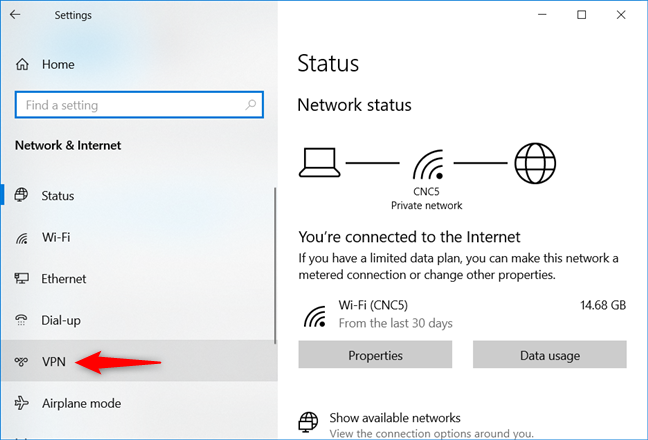
Sélection du VPN dans Réseau et Internet
Dans la sous-section VPN , cliquez ou appuyez sur le bouton en haut, intitulé "+ Ajouter une connexion VPN".

Choisir d'ajouter une connexion VPN
L' application Paramètres lance un assistant appelé "Ajouter une connexion VPN", dans lequel vous pouvez entrer les détails de votre connexion VPN. Habituellement, avant de commencer à configurer une connexion VPN dans Windows 10, vous devez déjà connaître le bon fournisseur VPN que vous pouvez utiliser pour sécuriser votre présence en ligne.
REMARQUE : Selon chaque fournisseur particulier, vous pouvez recevoir soit une adresse URL similaire à n'importe quel site Web standard, telle que vpn.example.com , soit une adresse IP numérique, telle que 111.222.333.444. Cependant, vous devez savoir que les services VPN diffèrent beaucoup en termes de qualité et de prix, et vous devez avoir beaucoup de patience pour en trouver un qui fonctionne bien avec vos habitudes en ligne et la vitesse de votre connexion Internet.
Pour en revenir au tutoriel et à la fenêtre de configuration de la connexion VPN, vous devez d'abord choisir un fournisseur VPN. Dans le premier champ de l' assistant "Ajouter une connexion VPN" , intitulé Fournisseur VPN , sélectionnez l' option "Windows (intégré)" dans le menu déroulant (c'est de toute façon la seule disponible).
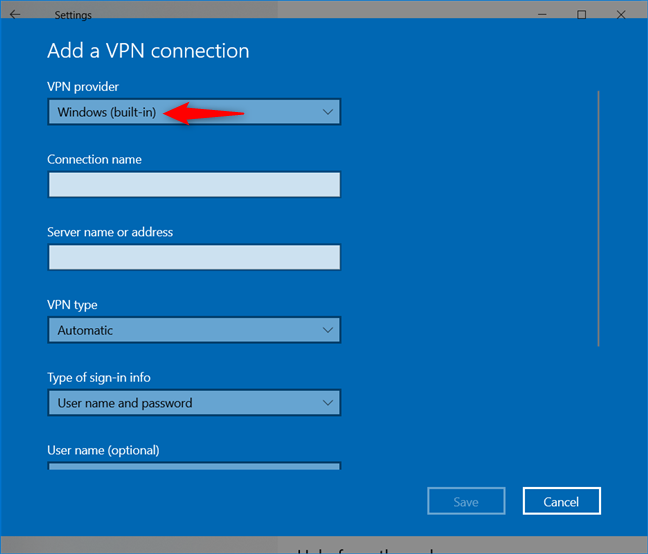
Ajouter une connexion VPN : Sélectionnez Windows comme fournisseur VPN
Dans le champ suivant, intitulé "Nom de la connexion", entrez un nom pour la connexion VPN que vous créez. Vous pouvez choisir de l'appeler comme vous voulez. Nous avons décidé de l'appeler Digital Citizen VPN .
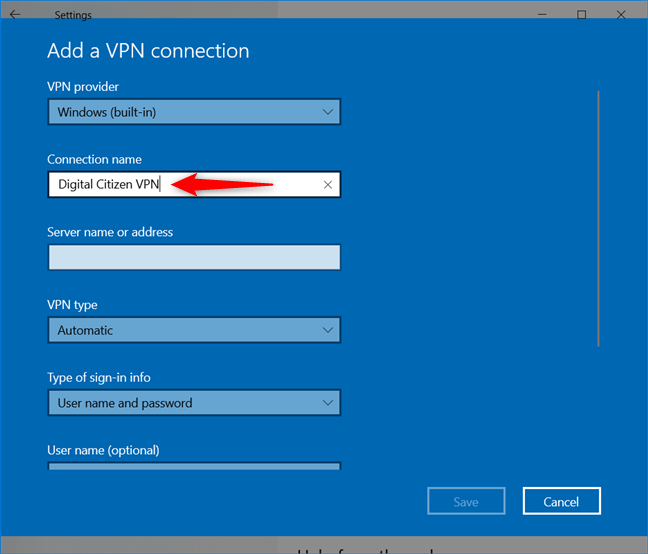
Ajouter une connexion VPN : saisissez un nom de connexion
Entrez l'adresse du serveur VPN dans "Nom ou adresse du serveur". Assurez-vous de bien vérifier qu'il correspond exactement à celui proposé par votre service VPN.
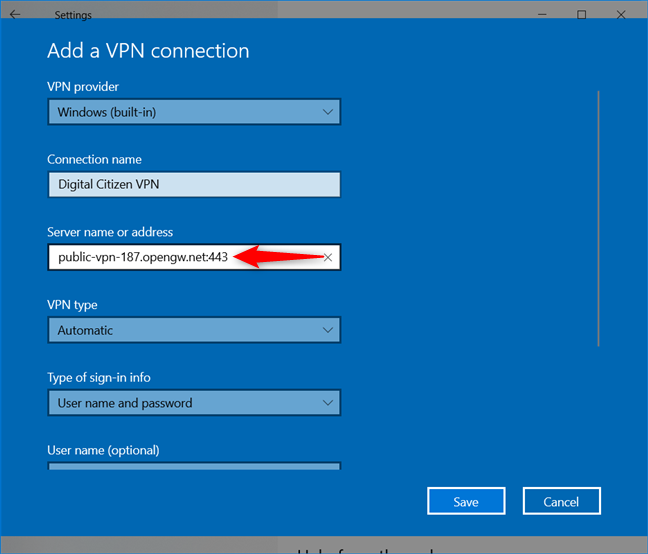
Ajouter une connexion VPN : Entrez le nom ou l'adresse du serveur
Dans le champ "Type de VPN" , sélectionnez le type de connexion VPN que vous créez. Nous avons choisi SSTP (Secure Socket Tunneling Protocol) car c'est l'une des méthodes les plus couramment utilisées pour implémenter des réseaux privés virtuels sous Windows. Si vous ne savez pas de quel type est votre connexion VPN, laissez cette option définie sur Automatique, et Windows 10 devrait le déterminer par lui-même.
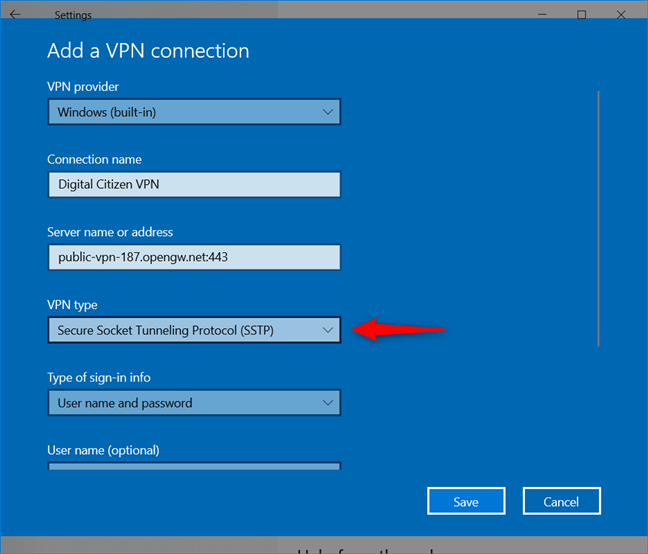
Ajouter une connexion VPN : sélectionnez le type de VPN
Tous les fournisseurs de VPN exigent que vous utilisiez une méthode d'authentification prédéfinie pour vous connecter à leurs réseaux privés virtuels. Dans le champ suivant, celui intitulé "Type d'informations de connexion", vous devez sélectionner une méthode qui correspond à celle proposée par le fournisseur VPN. Le service que nous avons utilisé pour ce tutoriel fournit un nom d'utilisateur et un mot de passe pour ses utilisateurs, nous avons donc sélectionné cette option dans la liste.
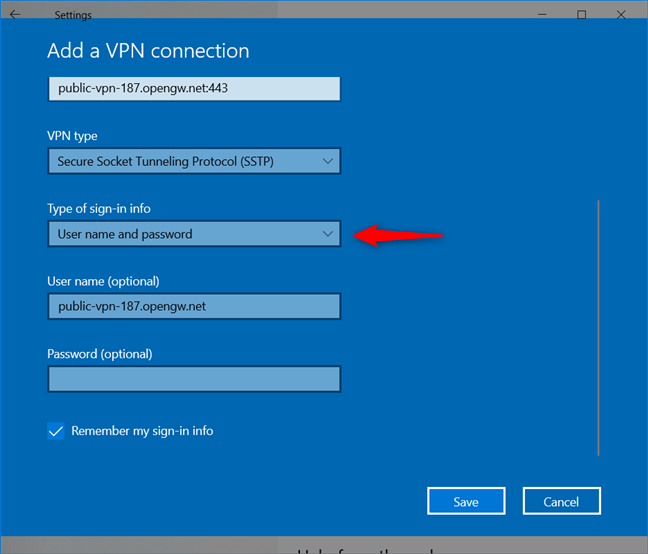
Ajouter une connexion VPN : choisir comment le VPN gère la connexion
Notez que les champs Nom d'utilisateur et Mot de passe sont facultatifs, ce qui signifie que si vous laissez ces champs vides, vous serez invité à entrer votre nom d'utilisateur et votre mot de passe chaque fois que vous vous connecterez au service VPN. Que vous choisissiez d'enregistrer ou non ces informations dépend entièrement de vous. En fin de compte, il s'agit simplement de savoir dans quelle mesure vous souhaitez que votre système soit sécurisé. Si vous avez choisi d'entrer un nom d'utilisateur et un mot de passe, vous devez également cocher la case "Mémoriser mes informations de connexion" pour que le système d'exploitation stocke vos informations d'identification.
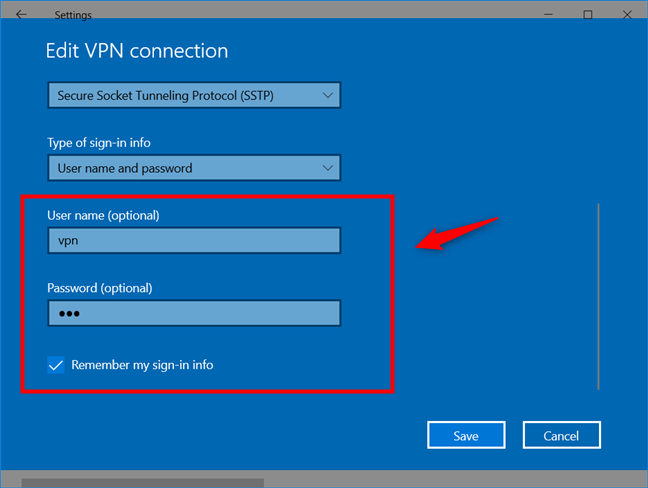
Ajouter une connexion VPN : Entrez le nom d'utilisateur et le mot de passe
Une fois que vous avez entré toutes les informations requises, cliquez ou appuyez sur le bouton Enregistrer dans le coin inférieur droit.
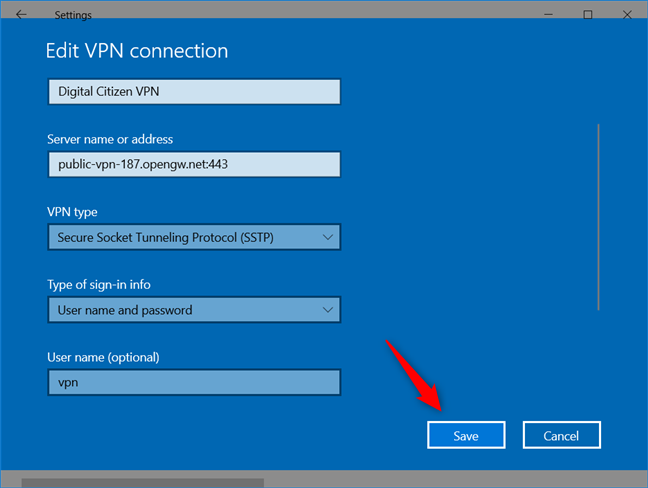
Ajouter une connexion VPN : Enregistrer la connexion VPN
La connexion VPN est créée et enregistrée, et vous êtes ramené à l' application Paramètres . Vous pouvez maintenant commencer à utiliser la connexion VPN. Lisez les sections suivantes de ce guide pour savoir comment vous connecter à un VPN, modifier ses paramètres avancés, vous déconnecter du VPN et supprimer la connexion VPN lorsque vous n'en avez plus besoin.
REMARQUE : Si vous êtes une personne technique et que vous aimez travailler avec des scripts, vous pouvez également ajouter et utiliser une connexion VPN dans Windows 10 à l'aide de PowerShell. Malheureusement, la procédure est un peu trop complexe pour les utilisateurs réguliers, elle sort donc du cadre de notre guide. Si vous voulez en savoir plus, consultez cette page GitHub . Il explique ce que vous devez faire : installez un module PowerShell nommé VPNCredentialsHelper , afin que vous puissiez ensuite exécuter des commandes comme Add-VpnConnection et Set-VpnConnectionUsernamePassword .
Comment se connecter à un VPN dans Windows 10
Une fois que vous avez créé avec succès la nouvelle connexion VPN, Windows 10 vous renvoie à la fenêtre "Réseau et Internet" dans la sous-section VPN . Là, cliquez ou appuyez sur la nouvelle connexion de réseau privé virtuel sur le côté droit de la fenêtre.
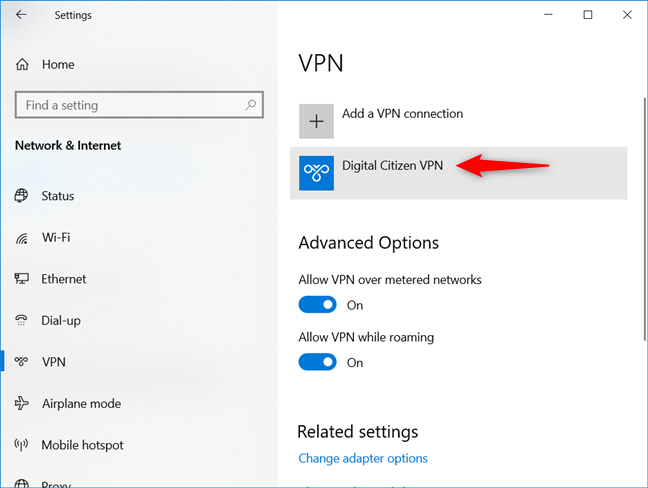
Sélection d'une connexion VPN
Lorsqu'elle est sélectionnée, la connexion VPN affiche quelques boutons : Connecter , Options avancées et Supprimer . Cliquez ou appuyez sur le premier bouton, Connecter , pour vous connecter au serveur VPN en utilisant les détails et les informations d'identification fournis.
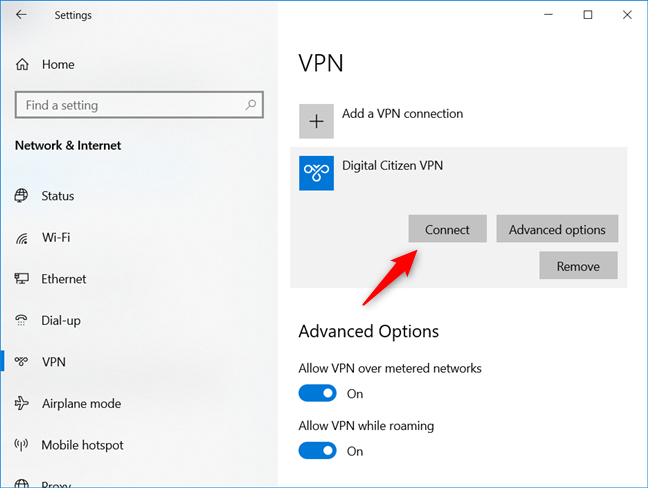
Connexion à un VPN sous Windows 10
Si vous avez choisi de ne pas laisser Windows se souvenir de votre nom d'utilisateur et de votre mot de passe, vous êtes invité à les saisir. Ensuite, la connexion VPN est lancée et après quelques secondes, elle devrait être opérationnelle. Lorsque cela se produit, Windows 10 vous indique que vous êtes connecté.
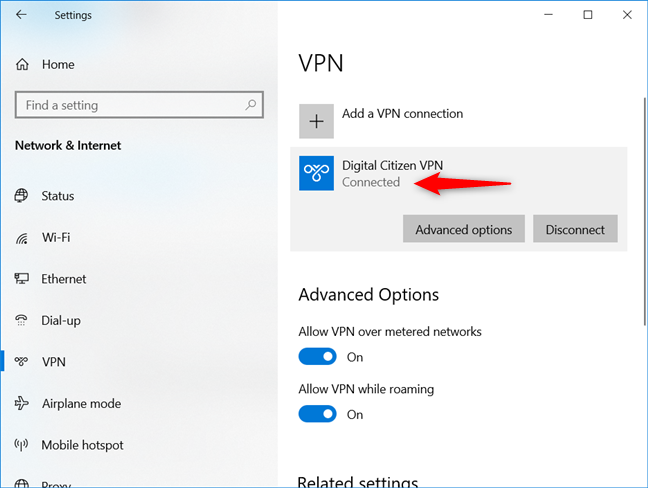
Windows 10 est connecté à un VPN
Si vous préférez, vous pouvez également vous connecter au VPN à partir de la barre d'état système de Windows 10 dans le coin inférieur droit de votre bureau. Cliquez ou appuyez sur l'icône du réseau et, dans le menu déroulant du réseau qui s'affiche, vous devriez voir la connexion VPN que vous venez de créer. Cliquez ou appuyez dessus, puis appuyez sur le bouton Connecter .
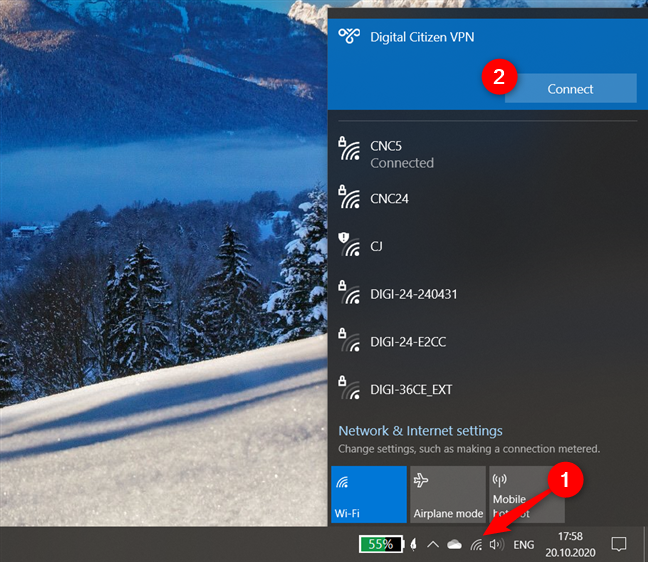
Connexion à un VPN à partir du menu volant des réseaux de Windows 10
Comment se déconnecter d'un VPN sous Windows 10
Si vous souhaitez vous déconnecter d'une connexion VPN en cours d'exécution, cliquez ou appuyez sur son bouton Déconnecter dans l'application Paramètres , et la connexion est immédiatement fermée.
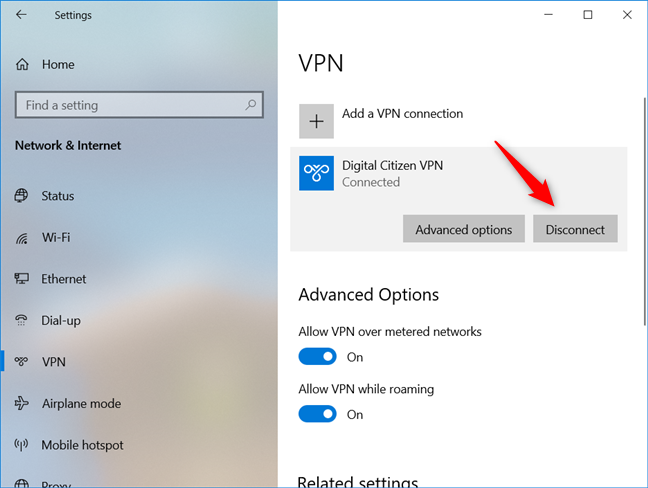
Déconnexion d'un VPN sous Windows 10
Si vous préférez un moyen plus rapide de le faire, vous pouvez également vous déconnecter du VPN directement depuis votre bureau. Cliquez ou appuyez sur l'icône de réseau dans la barre d'état système et, dans le menu volant du réseau qui s'affiche, vous devriez voir la connexion VPN à laquelle vous êtes actuellement connecté. Cliquez ou appuyez dessus, puis appuyez sur le bouton Déconnecter .
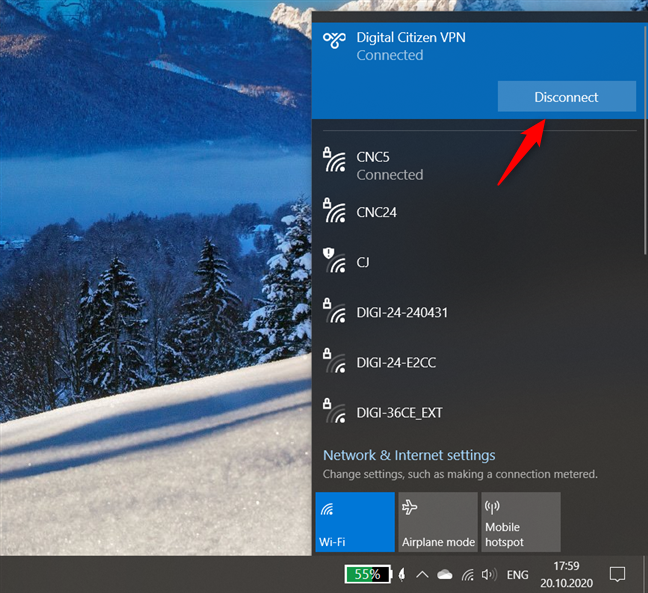
Déconnexion d'un VPN à partir du menu volant des réseaux
Comment modifier les paramètres avancés de votre connexion VPN
Si vous avez besoin de gérer d'autres configurations liées au VPN, telles que les paramètres de proxy pour votre connexion VPN, ouvrez l' application Paramètres et accédez à "Réseau et Internet" -> VPN . Cliquez ou appuyez sur votre connexion VPN, puis appuyez sur le bouton "Options avancées" .
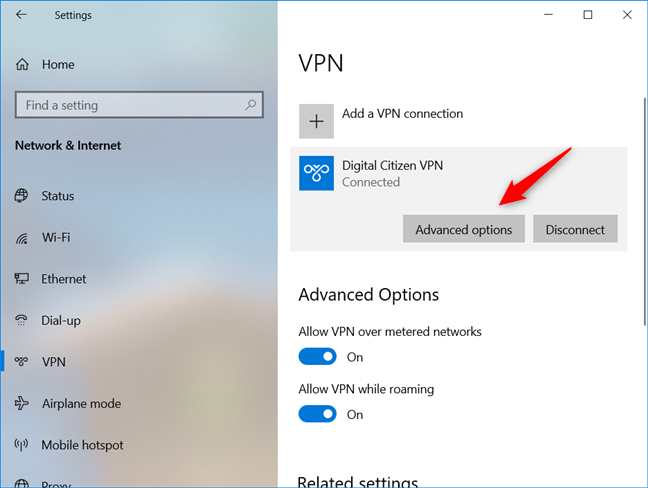
Ouvrir les options avancées d'un VPN dans Windows 10
Ensuite, vous pouvez ajuster les paramètres de votre connexion VPN sans avoir à la recréer. Vous pouvez modifier toutes ses propriétés, telles que son nom, l'adresse du serveur, le nom d'utilisateur, etc., et vous pouvez également configurer les paramètres du réseau et du pare -feu si vous le souhaitez.
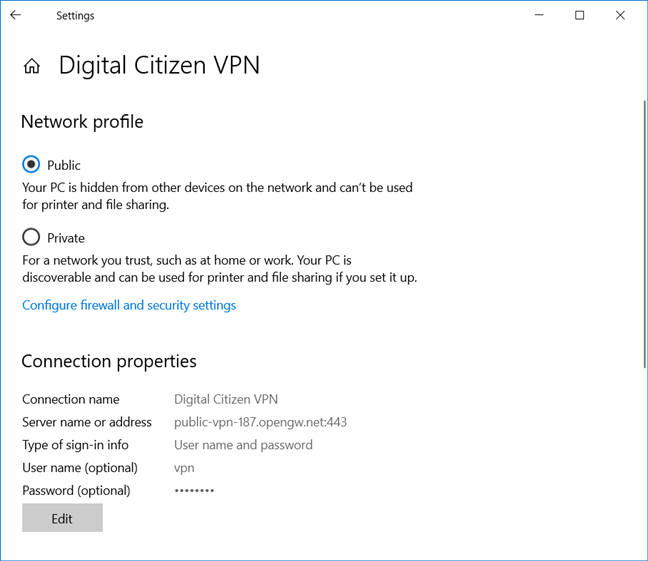
Modification d'une connexion VPN dans Windows 10
Comment supprimer une connexion VPN de Windows 10
Si vous n'avez plus besoin de l'une des connexions VPN que vous avez créées sur votre PC Windows 10, vous pouvez la supprimer. Pour ce faire, ouvrez l' application Paramètres et accédez à "Réseau et Internet" -> VPN . Ensuite, cliquez ou appuyez sur la connexion VPN et appuyez sur le bouton Supprimer .
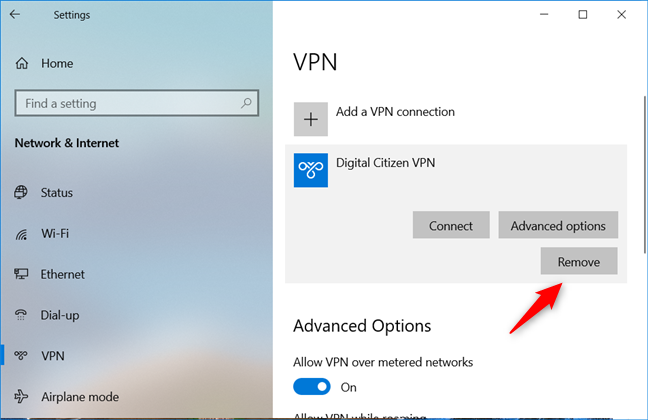
Choisir de supprimer une connexion VPN d'un PC Windows 10
La connexion VPN disparaît immédiatement et ne peut plus être utilisée.
Utilisez-vous régulièrement des connexions VPN sur votre PC Windows 10 ?
Comme vous pouvez le constater, la création d'une connexion VPN dans Windows 10 est simple et ne nécessite pas de compétences informatiques avancées. Si vous avez trouvé un excellent service VPN, vous pouvez l'utiliser en quelques minutes seulement après l'avoir configuré dans Windows 10. Soyez prudent lorsque vous entrez les détails de connexion car toute donnée erronée vous empêche de vous connecter au VPN serveur. Utilisez-vous des connexions VPN sur vos ordinateurs et appareils Windows 10 ? Pourquoi les utilisez-vous ? Utilisez la section des commentaires pour partager vos raisons ou pour toute question à ce sujet.